windows8如何更改开始屏幕的背景颜色
1、可以回到开始屏幕 也就是所谓的win8特有的metro界面我们可以看到现在开始屏幕是绿色 一会我们改为蓝色也可以直接在经典桌面下移动鼠标到右侧或者按 窗口键+C键 出现 设置 的按钮

3、点击上图中的更改电脑设置
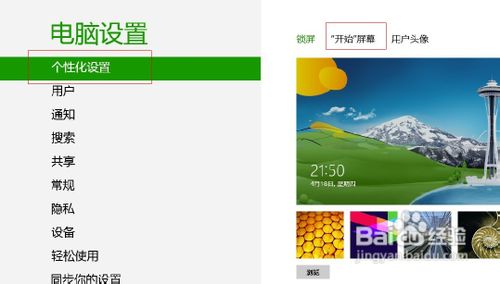
5、现在开始屏幕是如上图指示框内的的绿色接下来我们选择下方那一排的 海蓝色 出现下图所示
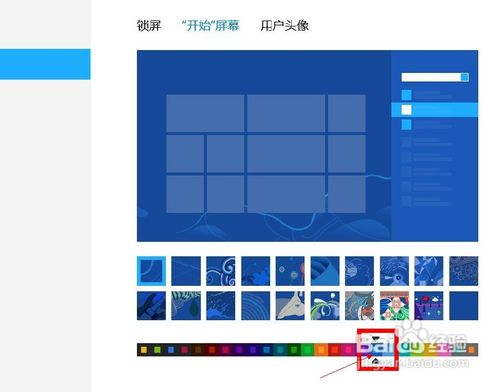
6、至此windows8更改开始屏幕的背景颜色教程完毕!
声明:本网站引用、摘录或转载内容仅供网站访问者交流或参考,不代表本站立场,如存在版权或非法内容,请联系站长删除,联系邮箱:site.kefu@qq.com。